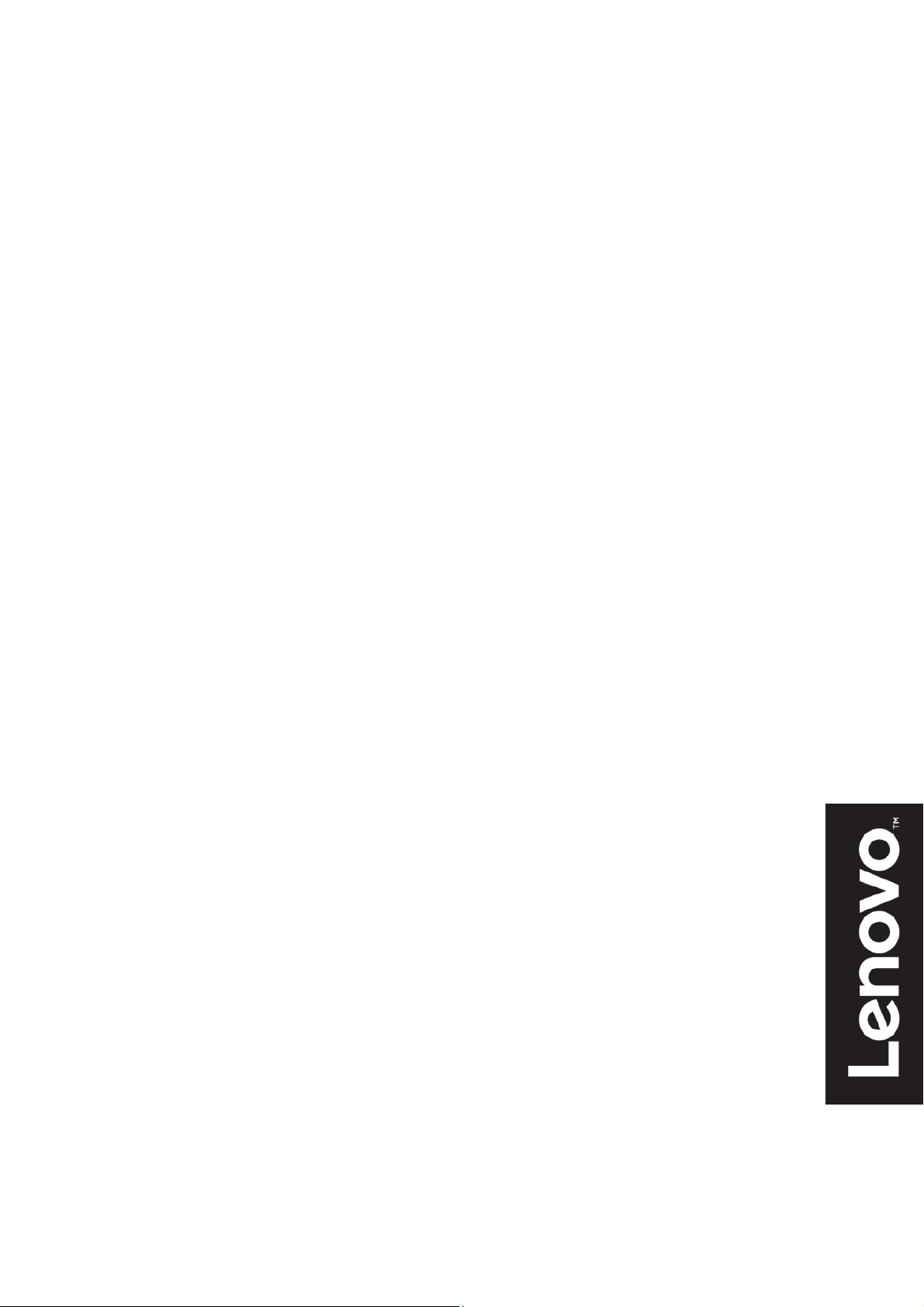
Lenovo
V20-10
Ghid de utilizare
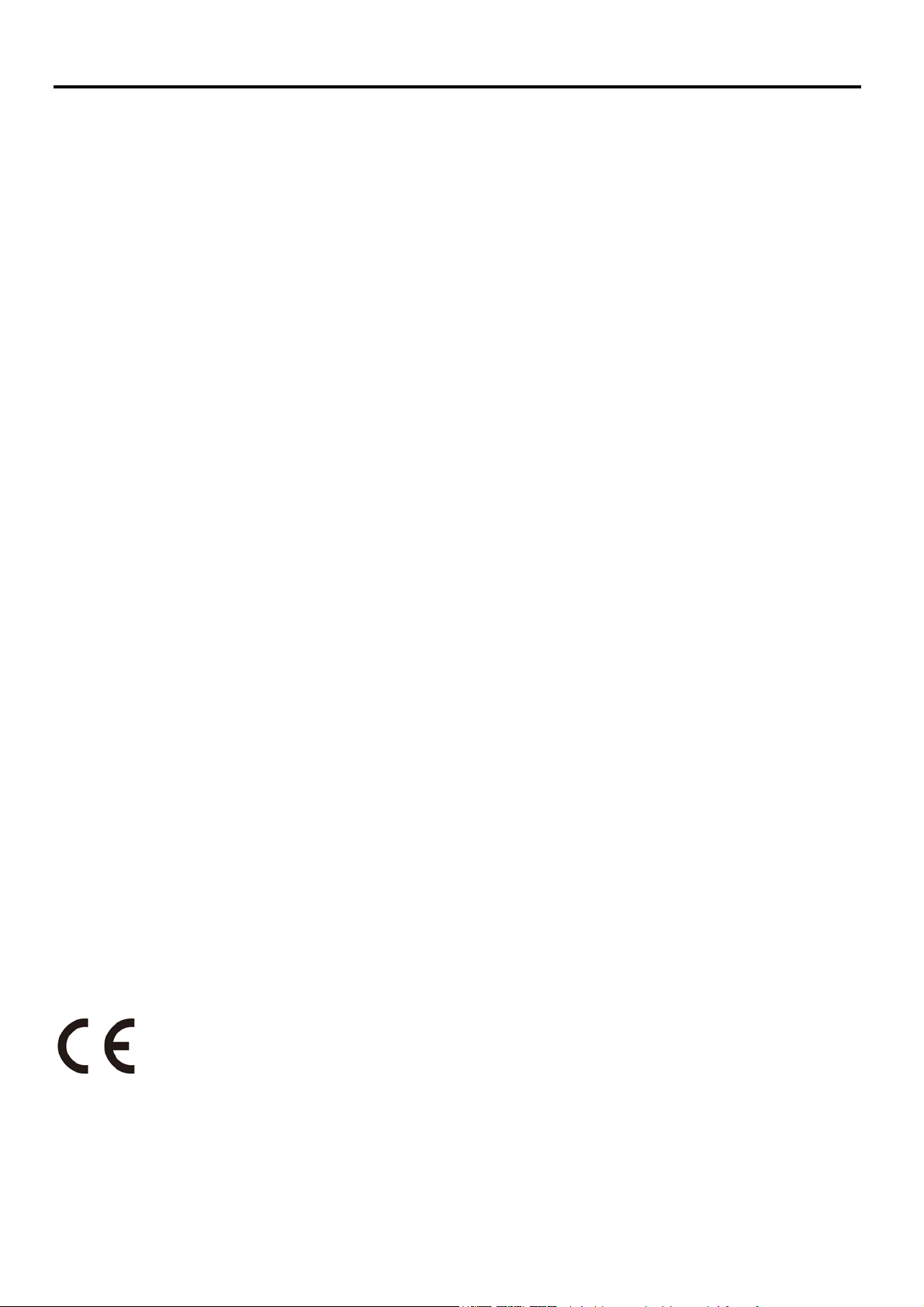
Cod produs
65DC-AAS6-WW
Prima ediție (10 2017)
© Copyright Lenovo 2016. Toate drepturile rezervate.
Produsele, datele, software-ul de computer şi serviciile LENOVO au fost dezvoltate exclusiv pe cheltuială privată şi sunt vândute
entităţilor guvernamentale ca articole comerciale, după cum sunt acestea definite în secţiunea 48 a C.F.R. 2.101, cu dr epturi
limitate şi restricţionate privind utilizarea, reproducerea şi dezvăluirea. NOTĂ CU PRIVIRE LA DREPTURILE LIMITATE ȘI
RESTRICŢIONATE: DACĂ produsele, datele, software-ul d e comp uter s au ser viciile s unt livra te în baza un ui contract de tip „ GSA”
(General Services Administration - Administrare servicii generale), utilizarea, reproducerea sau dezvăluirea este supusă restricţiilor
prevăzute în Contractul nr. GS-35F-05925.
i ©Copyright Lenovo 2017
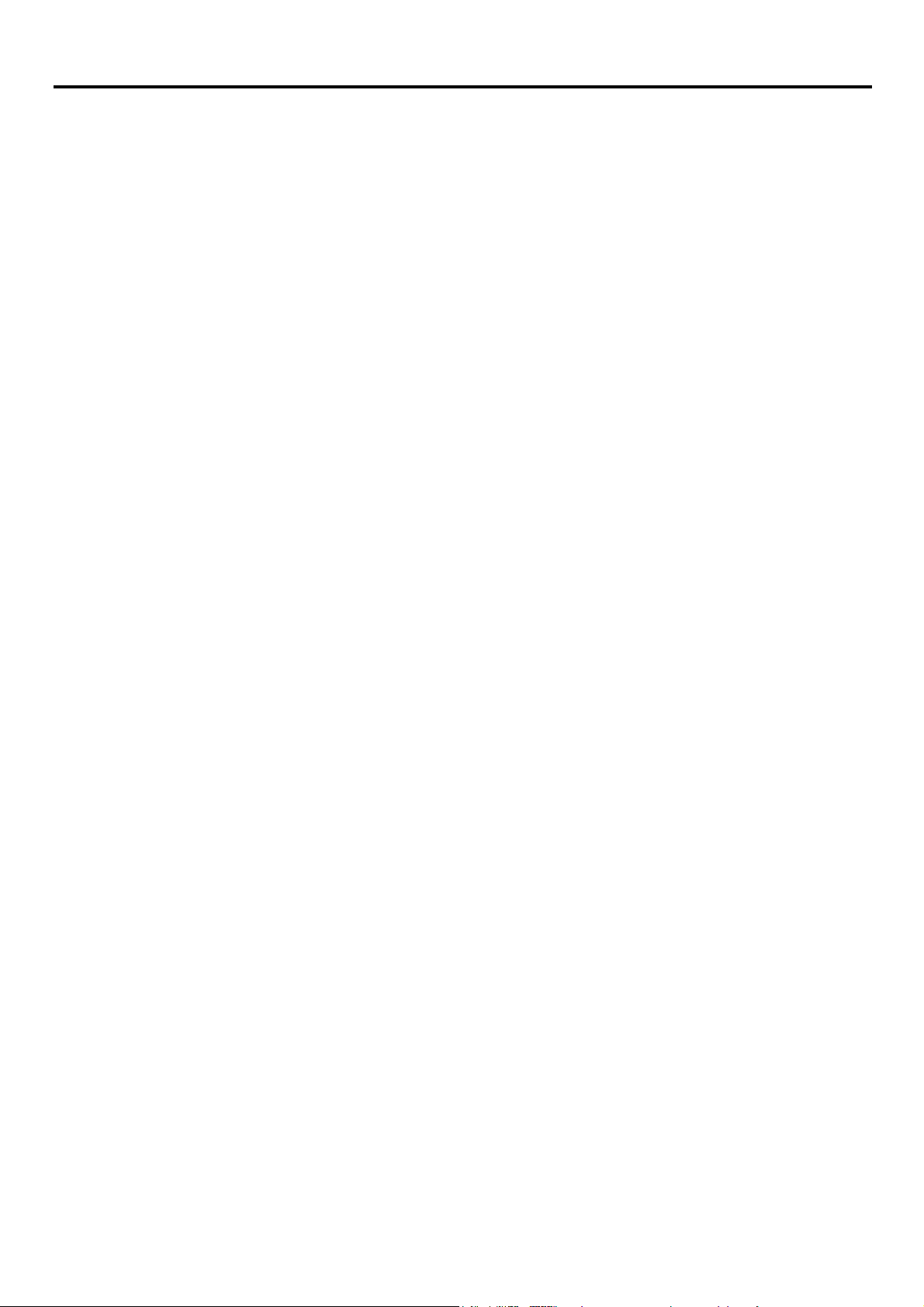
Cuprins
Cod produs .................................................................................................................................................................i
Cuprins ...................................................................................................................................................................... ii
Informaţii privind siguranţa ..................................................................................................................................... iii
Capitolul 1 Noţiuni introductive .........................................................................................................................1-1
Conţinutul pachetului livrat ...........................................................................................................................1-1
Notă privind utilizarea ..................................................................................................................................1-1
Prezentare generală a produsului ................................................................................................................1-2
Tipuri de ajustări ..........................................................................................................................................1-2
Comenzi pentru utilizatori ............................................................................................................................1-2
Slot de blocare cu cablu ..............................................................................................................................1-3
Configurarea monitorului..............................................................................................................................1-3
Conectarea şi pornirea monitorului ..............................................................................................................1-3
Înregistrarea opţiunii dvs. .............................................................................................................................1-5
Capitolul 2 Reglarea şi utilizarea monitorului ...................................................................................................2-1
Confort şi accesibilitate ................................................................................................................................2-1
Organizarea spaţiului dvs. de lucru ..............................................................................................................2-1
Poziţionarea monitorului pentru un unghi de vizualizare optim: .....................................................................2-1
Sfaturi succinte pentru a deprinde obiceiuri de muncă sănătoase.................................................................2-2
Solicitarea oc hilor ........................................................................................................................................2-2
Reducere lumină albastră ............................................................................................................................2-2
Informaţii privind accesibilitatea ...................................................................................................................2-3
Reglarea imaginii afişate de monitorul dvs. ..................................................................................................2-4
Folosirea com enzil or de ac c es di r ect ...........................................................................................................2-4
Folosirea com enzil or din m eniul OSD ..........................................................................................................2-4
Selectarea unui mod de afişare acceptat .....................................................................................................2-7
Înţelegerea modului de gestionare a alimentării ...........................................................................................2-7
Întreţinerea monitorului ................................................................................................................................2-8
Detaşarea suportului monitorului..................................................................................................................2-8
Montarea pe perete (opţional) ......................................................................................................................2-8
Capitolul 3 Informaţii de referinţă ......................................................................................................................3-1
Specificaţiile monitorului ..............................................................................................................................3-1
Depanare ....................................................................................................................................................3-2
Configurare manuală imagine ......................................................................................................................3-3
Instalarea manuală a driverului pentru monitor .............................................................................................3-4
Informaţii legate de service ..........................................................................................................................3-6
Anexa A Service şi asistenţă .............................................................................................................................. A-1
Înregistrarea opţiunii dvs. ............................................................................................................................ A-1
Asistenţă tehnică online .............................................................................................................................. A-1
Asistenţă tehnică prin telefon ...................................................................................................................... A-1
Anexa B Note ....................................................................................................................................................... B-1
Informaţii referitoare la reciclare .................................................................................................................. B-1
Colectarea şi reciclarea unui computer sau monitor Lenovo scos din uz...................................................... B-2
Casarea componentel or din computerele Lenovo ....................................................................................... B-2
Mărci comerciale ........................................................................................................................................ B-2
©Copyright Lenovo 2017
ii

Informaţii privind siguranţa
Indicaţii generale privind siguranţa
Pentru sfaturi care vă vor ajuta să utilizaţi computerul în siguranţă, accesaţi adresa următoare:
http://www.lenovo.com/safety
Citiţi informaţiile privind siguranţa înainte de a instala produsul.
PERICOL:
Pentru a evita pericolul de electrocutare:
Nu îndepărtați capacele.
Nu folosiți produsul decât dacă are suportul instalat.
Nu conectați sau deconectați produsul în timpul unei furtuni electrice.
Cablul de alimentare trebuie să fie conectat la o priză cablată și împământată în mod
corespunzător.
Orice echipament la care va fi atașat acest produs trebuie de asemenea să fie la prize
cablate și împământate corespunzător.
Pentru a izola monitorul de sursa de alimentare trebuie să scoateți fișa din priza de
alimentare. Priza de alimentare trebuie să fie ușpr accesibilă.
Pentru a lua măsuri speciale pentru evitarea pericolelor la folosire, instalare, servisare, transpo rt
sau stocare, instrucțiunile necesare trebuie să fie disponibile.
Pentru a reduce riscul de șoc electric, nu efectuați alte reparații, decât cele descrise în
instrucțiunile de folosire, cu excepția cazului în care sunteți calificați.
Manipulare:
• Dacă monitorul cântărește mai mult de 18 kg (39,68 lb), este recomandat să fie mutat sau
ridicat de două persoane.
iii ©Copyright Lenovo 2017

Capitolul 1 Noţiuni introductive
Acest ghid de utilizare oferă instrucţiuni detaliate de operare pentru utilizator. Pentru o prezentare rapidă a
instrucţiunilor şi pentru informaţii succinte, consultaţi Posterul de instalare.
Conţinutul pachetului livrat
Pachetul produsului ar trebui să conţină următoarele articole:
broşură cu informaţii;
monitor cu panou de afişare plat;
cablu de ali mentare;
cablu de interfaţă analogic
suport pentru monitor,
bază pentru monitor,
clemă cablu
Notă privind utilizarea
Consultaţi ilustraţiile de mai jos pentru a instala monitorul.
Notă: nu atingeţi monitorul în zona ecranului. Suprafaţa ecranului este din sticlă şi se poate deteriora prin
manevrare neglijentă sau presiune excesivă.
1. Aşezaţi monitorul cu ecranul cu faţa în jos pe o suprafaţă moale.
2. Aliniaţi consola ansamblului de susţinere cu monitorul.
3. Introduceţi consola înspre monitor până când aceasta se blochează în poziţie.
Notă: pentru a ataşa un suport de montare VESA, consultaţi secţiunea „Detaşarea suportului monitorului”
de la pagina 2-7.
1-1 Ghid de utilizare pentru monitorul cu panou de afişare plat T22v-10

Prezentare generală a produsului
Această secţiune va oferi mai multe informaţii legate de reglarea poziţiilor monitorului, configurarea comenzilor
pentru utilizatori şi utilizarea slotului de blocare cu cablu.
Tipuri de ajustări
Înclinare
Pentru a vedea un exemplu legat de intervalul de înclinare, consultaţi ilustraţia de mai jos.
C om e nzi pe ntru util izatori
Monitorul dvs. are comenzi pe partea frontală, care sunt utilizate pentru reglarea afişajului.
Pentru informaţii legate de modul de utilizare a acestor comenzi, consultaţi secţiunea
„Reglarea imaginii afişate de monitorul dvs.” de la pagina 2-3.
Capitolul 1. Noţiuni introductive 1-2
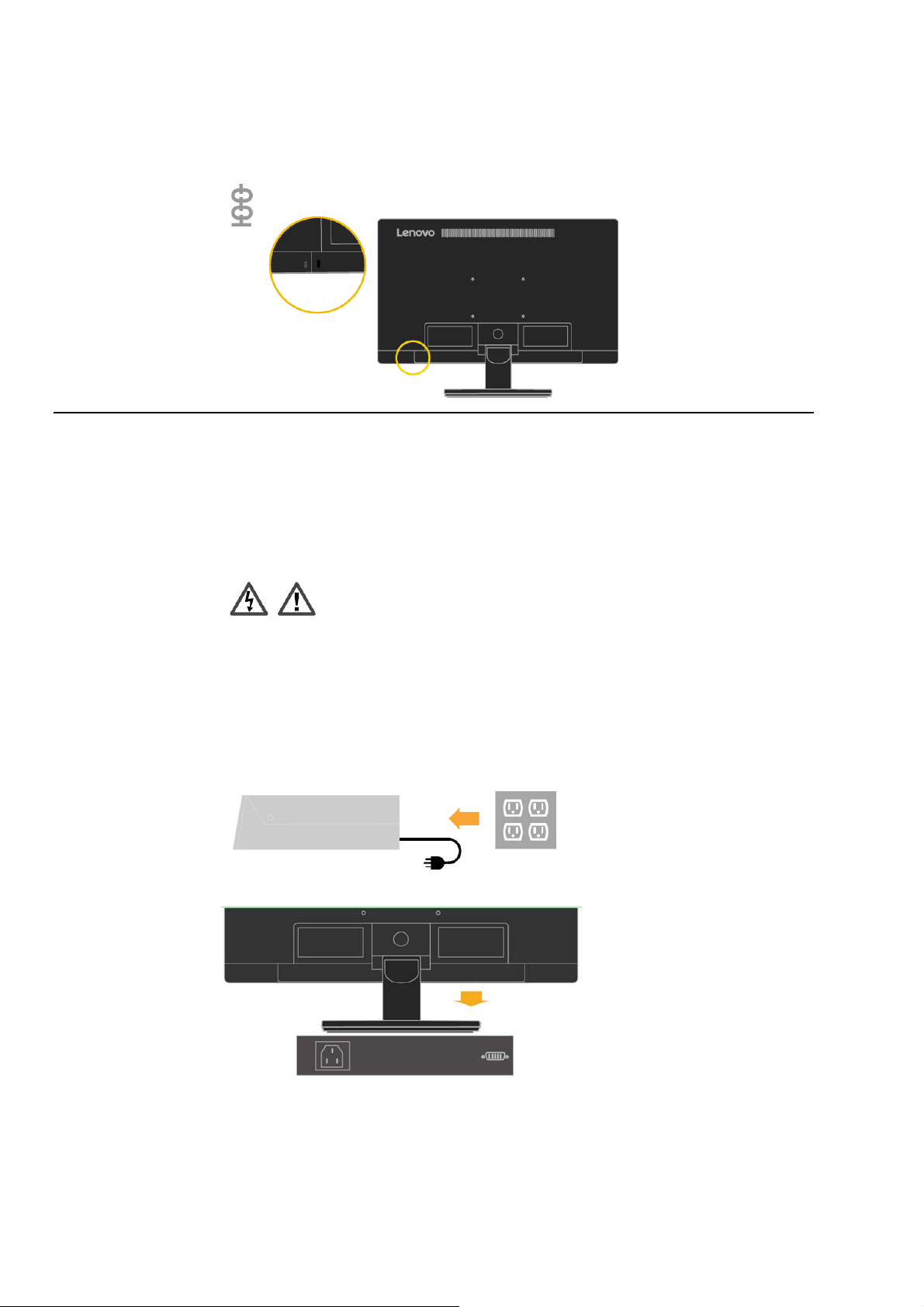
Slot de blocare cu cablu
Monitorul dvs. este prevăzut cu un slot de blocare cu cablu, iar acesta se află în partea din
spate a monitorului. Pentru indicaţii cu privire la ataşarea cablului de blocare, urmaţi
instrucţiunile care au însoţit acest accesoriu.
Configurarea monitorului
Această secţiune oferă informaţii care vă ajută să configuraţi monitorul.
Conectarea şi pornirea monitorului
Notă: este necesar să citiţi informaţiile de siguranţă de la pagina iv înainte de a continua cu această procedură.
1. Opriţi funcţionarea computerului şi a tuturor dispozitivelor ataşate, după care deconectaţi
cab lul d e aliment are al comput erul ui.
2. Conectaţi cablurile conform indicaţiei de mai jos.
1-3 Ghid de utilizare pentru monitorul cu panou de afişare plat T22v-10
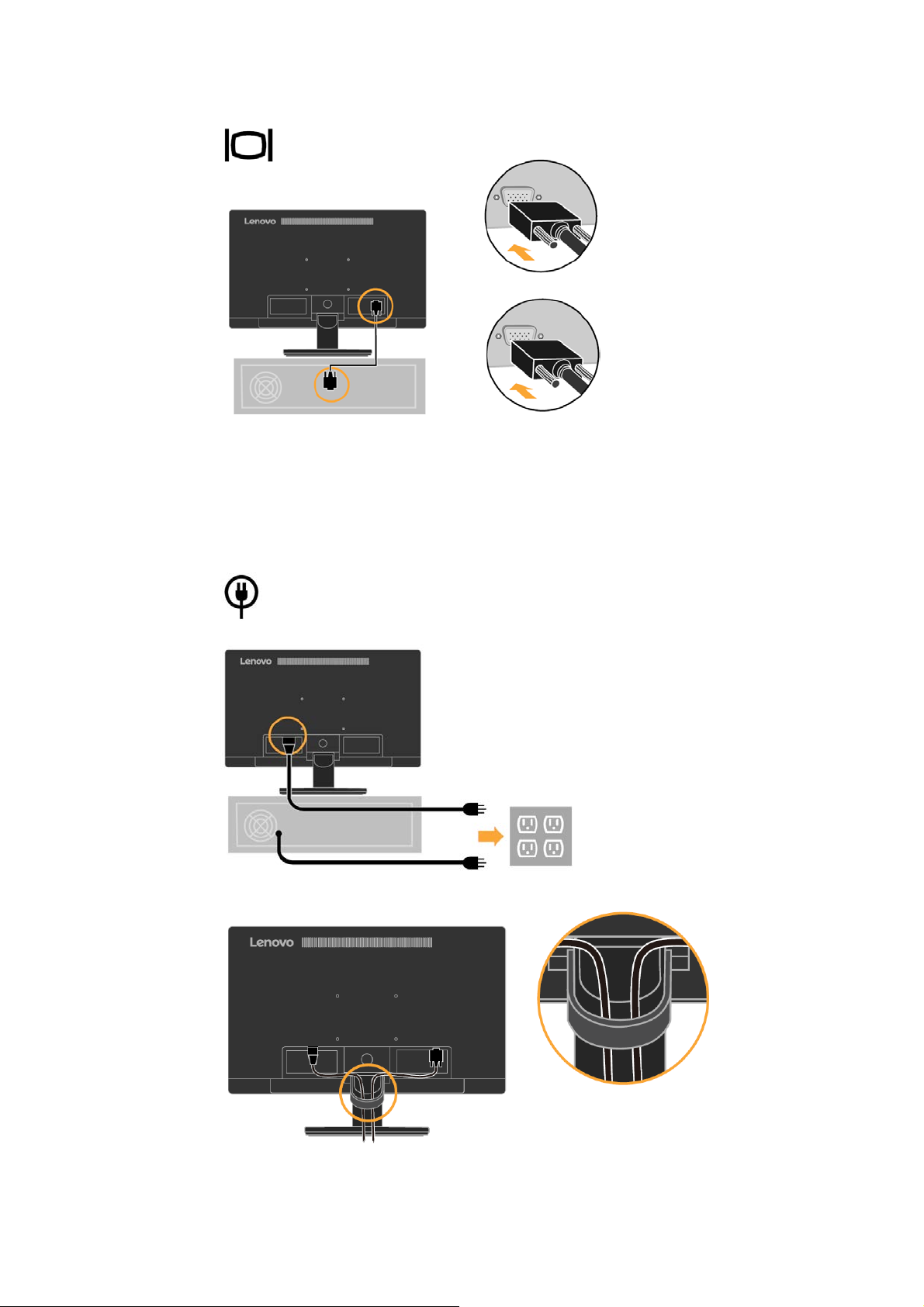
3. Conectaţi un capăt al cablului de semnal analogic la conectorul D-SUB al monitorului şi
celălalt capăt la partea din spate a computeru lui.
4. Conectaţi cablul de alimentare al monitorului şi cablul de alimentare al computerului în prize
electrice împământate.
Notă: Împreună cu acest echipament trebuie utilizat un cablu de alimentare certificat. Trebuie
avute în vedere reglementările naţionale referitoare la instalare şi/sau echipare. Trebuie utilizat
un cablu de alimentare certificat, nu mai uşor decât un cablu flexibil obişnuit, din clorură de
polivinil, în conformitate cu IEC 60227 (denumire: H0 5VV-F 3G, 0,75 mm² sau H05VVH2-F2 3G,
0,75 mm²). Se poate utiliza şi un cablu flexibil din cauciuc sintetic, conform cu standardul IEC
60245 (denumire: H05RR-F 3G, 0,75 mm² ) .
5. Montaţi componenta de fixare a cablurilor după cum se arată mai jos.
Capitolul 1. Noţiuni introductive 1-4

6. Porniţi funcţionarea monitorului şi computerului.
7. Pentru a instala driverul monitorului, trebuie să-l descărcați de pe siteul Lenovo
(www.lenovo.com/support/V20_10) și să urmați instrucțiunile de la pagina 3-4.
Înregistrarea opţiunii dvs.
Vă mulţumim că aţi achiziţionat acest produs Lenovo
pentru a vă înregistra opţiunea şi pentru a ne oferi informaţii care vor ajuta Lenovo să vă
ofere servicii mai bune în viitor. Informaţiile de la dvs. sunt preţioase pentru a ne ajuta să
dezvoltăm produse şi servicii relevante pentru dvs., precum şi să găsim modalităţi mai
bune de a comunica cu dvs. Vă puteţi înregistra opţiunea pe următorul site web:
http://www.lenovo.com/register
Lenovo vă va trimite informaţii şi actualizări pentru produsul înregistrat, cu excepţia
cazului în care indicaţi în chestionarul de pe site-ul nostru web că nu doriţi să primiţi
informaţii suplimentare.
TM
. Acordaţi-vă câteva momente
1-5 Ghid de utilizare pentru monitorul cu panou de afişare plat T22v-10
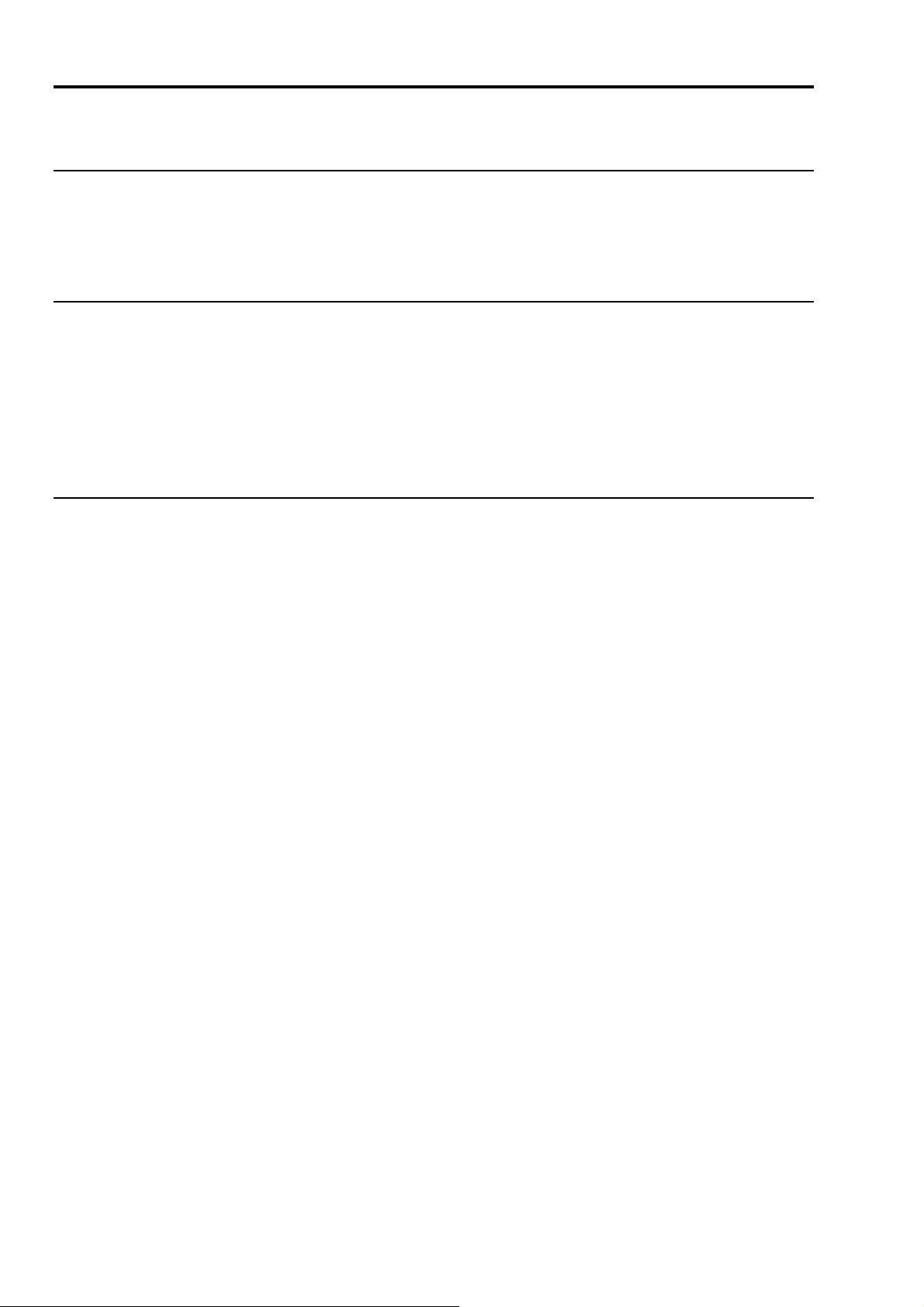
Capitolul 2 Reglarea şi utilizarea monitorului
Această secţiune vă va oferi informaţii cu privire la reglarea şi utilizarea monitorului.
Confort şi accesibilitate
O bună ergonomie este importantă pentru a obţine maximul de la computerul dvs.
personal şi pentru a evita disconfortul. Organizaţi spaţiul de lucru şi echipamentele pe
care le utilizaţi astfel încât acestea fie în acord cu nevoile dvs. individuale şi cu tipul de
activitate pe care o desfăşuraţi. De asemenea, creaţi-vă un stil de muncă sănătos pentru
a maximiza performanţele şi confortul în timpul utilizării computerului.
Organizarea spaţiului dvs. de lucru
Utilizaţi o suprafaţă de lucru care să aibă o înălţime corespunzătoare şi un spaţiu de
lucru suficient, care să vă permită să lucraţi în condiţii confortabile.
Organizaţi-vă spaţiul de lucru astfel încât acesta să fie în acord cu modul în care folosiţi
materialele şi echipamentele. Păstraţi spaţiul de lucru curat şi liber pentru materialele pe
care le folosiţi de obicei şi aşezaţi cât mai la îndemână obiectele pe care le utilizaţi cel
mai frecvent, cum ar fi mouse-ul computerului sau telefonul.
Dispunerea şi modul de instalare a echipamentului joacă un rol important în poziţia dvs.
de lucru. Următoarele subiecte descriu modul de optimizare a dispunerii echipamentelor,
cu scopul de a obţine şi menţine o poziţie de lucru eficientă.
Poziţionarea monitorului pentru un unghi de vizualizare
optim:
Poziţionaţi şi reglaţi monitorul computerului pentru a beneficia de un unghi de vizualizare
confortabil, luând în considerare următoarele elemente:
• Distanţa faţă de afişaj:
• Înălţimea monitorului:
• Înclinare:
• Locaţie generală:
• Asiguraţi o iluminare adecvată pentru tipul de activitate pe care o desfăşuraţi.
• Utilizaţi comenzile pentru luminozitate şi contrast ale monitorului, precum şi comenzile
• Păstraţi ecranul monitorului curat, astfel încât să vă puteţi concentra asupra
Distanţele optime faţă de monitoare variază de la aproximativ 510 mm până la 760 mm
(de la 20 in până la 30 in) şi pot varia în funcţie de lumina ambientală şi de ora din zi.
Puteţi obţine diferite distanţe de vizionare prin repoziţionarea monitorului sau prin
modificarea poziţiei dvs. sau a scaunului. Alegeţi cea mai confortabilă distanţă de
vizionare pentru dvs.
Poziţionaţi monitorul astfel încât capul şi gâtul să fie într-o poziţie confortabilă şi neutră
(verticală, ridicată). Dacă monitorul nu are reglaje pentru înălţime, ar putea fi necesar
să aşezaţi cărţi sau alte obiecte robuste sub baza monitorului pentru a obţine înălţimea
dorită. O indicaţie generală este să poziţionaţi monitorul astfel încât, atunci când
sunteţi aşezat confortabil, partea de sus a ecranului să fie la înălţimea ochilor sau puţin
sub aceasta. Important este să vă asiguraţi că reglaţi înălţimea monitorului astfel încât
linia dintre ochii dvs. şi centrul ecranului să corespundă preferinţelor dvs. privind
distanţa de vizionare şi astfel încât să obţineţi o vizualizare confortabilă, când muşchii
ochilor sunt într-o stare de relaxare.
Reglaţi înclinarea monitorului pentru a optimiza aspectul conţinutului de pe ecran şi
pentru a avea capul şi gâtul în poziţia preferată.
Poziţionaţi monitorul astfel încât să evitaţi strălucirile sau reflexiile de pe ecran
provocate de lumina de deasupra sau de la o fereastră din apropiere.
În continuare sunt enumerate câteva sfaturi pentru a beneficia de o vizionare
confortabilă a monitorului:
de ajustare a imaginii, dacă acestea există, pentru a optimiza imaginea de pe ecran şi
pentru a vă satisface preferinţele vizuale.
conţinutului de pe ecran.
Orice activitate vizuală concentrată şi susţinută poate fi obositoare pentru ochii dvs.
Din când în când, îndepărtaţi ochii de la ecranul monitorului şi focalizaţi-i pe un obiect
îndepărtat, pentru a permite acestora să se relaxeze. Dacă aveţi întrebări cu privire la
oboseala ochilor sau la disconfortul vizual, consultaţi un doctor specialist pentru a
obţine sfaturi.
Ghid de utilizare pentru monitorul cu panou de afişare plat V20-10
2-1

Sfaturi succinte pentru a deprinde obiceiuri de muncă
sănătoase
Următoarele informaţii reprezintă un sumar al unor factori importanţi, care trebuie avuţi în
vedere pentru a vă ajuta să lucraţi în mod confortabil şi productiv în timp ce folosiţi
computerul.
• O poziţie corectă începe cu instalarea adecvată a echipamentelor:
Organizarea spaţiului de lucru şi a echipamentelor de calcul are un efect semnificativ
asupra poziţiei dvs. în momentul în care utilizaţi computerul. Este important să optimizaţi
poziţia şi orientarea echipamentului urmând sfaturile evidenţiate în secţiunea „Arranging
your w ork area” (Organizarea spaţiului de lucru) de la pagina 2-1, astfel încât să menţineţi o
poziţie de lucru confortabilă şi productivă. De asemenea, asiguraţi-vă că utilizaţi opţiunile de
reglare ale componentelor computerului şi ale mobilei de birou pentru a se potrivi cel mai
bine preferinţele dvs. Este la fel de important să adaptaţi aceste opţiuni permanent în funcţie
de p referinţele dvs.
• Chiar şi unele modificări minore ale posturii vă pot ajuta să evitaţi disconfortul:
Cu cât staţi şi lucraţi mai mult timp în faţa computerului, cu atât mai important să ţineţi cont
de postura dvs. de lucru. Evitaţi păstrarea unei singure poziţii pentru o perioadă lungă de
timp. Faceţi periodic mici schimbări ale posturii pentru a evita orice disconfort care ar putea
apărea. Apelaţi la orice posibilităţi de ajustare a mobilei de birou sau a echipamentelor
pentru a ad apt a ac es t e element e la mod ificările în ceea ce priveşte postura
• Pauzele scurte, periodice, vă ajută la folosirea sănătoasă a computerului:
Pentru că utilizarea unui computer este în primul rând o activitate statică, este deosebit de
important s ă fac eţ i pauze de la activitatea dvs. Periodic, ridic aţ i-vă în picioare în faţa zonei
de lucru, faceţi uşoare mişcări de întindere sau mergeţi să beţi un pahar cu apă. Cu alte
cuvinte, luaţi o scurtă pauză de la utilizarea computerului. O scurtă pauză oferă corpului dvs.
o modificare bin evenită a posturii şi vă ajută să vă păstraţi confortul şi productivitatea pe
durat a zi lei d e lucr u.
Solicitarea ochilor
• Pauzele
Utilizatorii de computere trebuie să ia cu regularitate pauze de la vizionarea ecranului, mai
ales dacă lucrează timp îndelungat. În general, se recomandă să faceţi pauze scurte (5 - 15
min.) după 1 - 2 ore de lucru continuu la computer. Pauze scurte şi frecvente sunt mai
recom andate decât pauzele mai lungi.
• Privirea obiectelor aflate la distanţă
De obicei, utilizatorii clipesc mai rar atunci când sunt în faţa ecranului monitorului. Pentru a
minimiza solicitarea şi uscarea ochilor, utilizatorii trebuie să se odihnească periodic,
concentrându-se asupra unor obiecte aflate la distanţă.
• Exerciţii pentru ochi
1. Priviţi alternativ în sus şi în jos, păstrând corpul şi capul în poziţie verticală.
2. Rotiţi încet ochii pentru a privi spre stânga şi spre dreapta.
3. Rotiţi ochii pentru a privi obiectele din colţul din dreapta sus şi apoi din dreapta jos.
Procedaţi la fel pentru a privi obiectele din stânga sus şi din stânga jos.
Reducere lumină albastră
Preocupările privind lumina albastră care afectează sănătatea ochilor s-au ampl if ic at d e-a
lungul anilor. Lumina albastră are lungimea de undă cuprinsă între 300 nm şi 500 nm.
Monit oarele au o s etar e din fabrică care reduce emisiile de lumină albastră. Folosind setările
din men iul OS D, uti liz at or ii p ot act iv a mod u l de red uc er e a lum in ii alb astre pe aces t e
monitoare.
1. Apăsaţi pe pentru a des c hi d e men iul OS D pr i nci p al.
Capitolul 2. Reglarea şi utilizarea monitorului 2-2

2. Folosiţi sau pentru a vă deplasa de la o pictogramă la alta. Selectaţi
pictograma (Reglarea proprietăţilor imaginii) şi apăsaţi pentru a accesa
această funcţie.
3. Folosiţi sau pentru a vă deplasa de la un articol la altul. Selectaţi Reducere
lumină albastră şi apăsaţi pentru a accesa această funcţie.
4. Selectaţi Dezactivat sau Activat şi apăsaţi pentru a activa sau a dezactiva funcţia
de reducere a luminii albastre.
Informaţii privind accesibilitatea
Lenovo se angajează să ofere un acces cât mai facil la informaţii şi tehnologie pentru
persoanele cu handicap. Cu ajutorul tehnologiile de asistare, utilizatorii pot accesa
informaţii în modul cel mai adecvat în funcţie de dizabilităţile lor. Unele dintre aceste
tehnologii sunt deja incluse în sistemul dvs. de operare, în timp ce altele pot fi cumpărate
de la furnizori sau accesate la adresa:
https://lenovo.ssbbartgroup.com/lenovo/request_vpat.php
2-3 Ghid de utilizare pentru monitorul cu panou de afişare plat V20-10
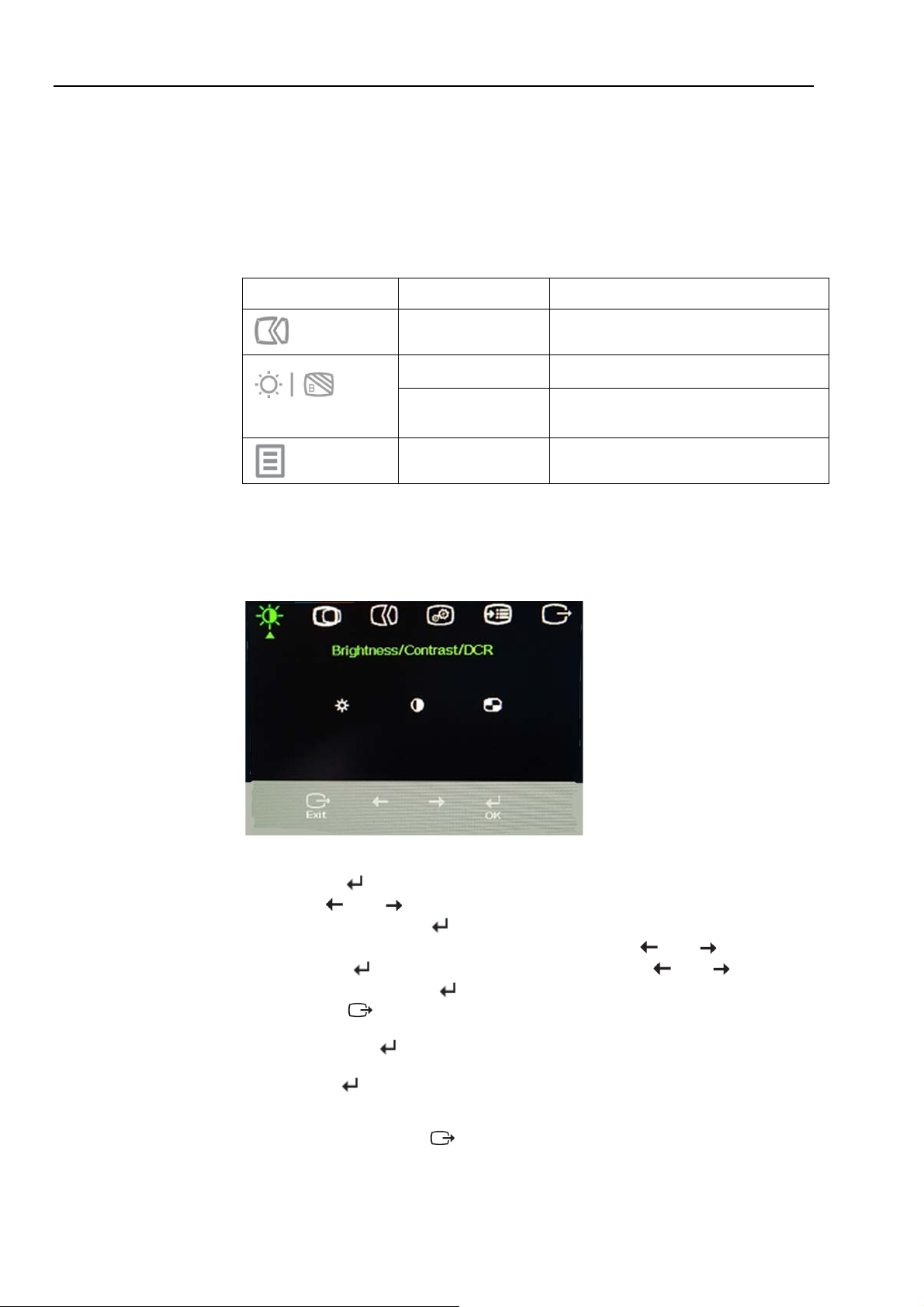
Pictogramă
Comandă
Descriere
Acces direct la modul de reglare a
luminozităţii.
Apăsaţi şi menţineţi apăsat timp de 3
funcţia Reducere lumină albastră.
Reglarea imaginii afişate de monitorul dvs.
Această secţiune descrie caracteristicile de control pe care utilizatorul le are la dispoziţie
pentru ajustarea imaginii afişate pe monitor.
Folosirea comenzilor de acces direct
Comenzile de acces direct pot fi folosite atunci când nu este afişat meniul OSD (On Screen
Display - OSD).
Notă: Com enzil e de acces direc t au at ribuit e culori.
Tabelul 2-1. Comenzi de acces direct
Configurare
imagine
Luminozitate
Reducere lumină
albastră
Meniu principal Deschideţi meniul OSD principal
Folosirea comenzilor din meniul OSD
Setările ajustabile prin intermediul comenzilor de utilizator sunt vizualizate prin intermediul
meniului OSD, după cum se arată mai jos.
Activează modul de reglare automată a
imaginii.
secunde pentru a activa/dezactiva
Pentru a f olosi comenz i le:
1. Apăsaţi pe p entru a deschide m eniul O SD princi pal.
2. Folosiţi sau pentru a vă deplasa de la o pictogramă la alta. Selectaţi o
3. Apăsaţi pe pentru a vă deplasa înapoi în cadrul meniurilor secundare şi
4. Ţineţi apăsat pe timp de 10 secunde pentru a bloca meniul OSD. În acest fel, veţi
5. Activează în mod implicit funcţia DDC/CI. Apăsaţi tasta de ieşire din meniul OSD, apoi
pictogramă şi apăsaţi pe pentru a accesa funcţia respectivă. Dacă există un meniu
secundar, vă puteţi deplasa de la o opţiune la alta folosind sau şi apoi
apăsând pe p entru a select a fun c ţia respectivă. Folosiţi sau pent ru a
face ajustări. Apăsaţi pe pentru a salva modificările.
pentru a ieşi din meniul OSD.
preveni efectuarea accidentală a unor reglaje prin intermediul acestui meniu. Ţineţi
apăsat pe timp de 10 secunde pentru a debloca meniul OSD, astfel încât să puteţi
efectua reg laj e prin int er med i ul acestui meniu.
ţineţi apăsate butoanele timp de 10 secunde pentru a dezactiva/activa funcţia
DDC/CI. Pe ecran va fi afişat mesajul „DDC/CI dezacti v at /DDC/CI activat” .
Capitolul 2. Reglarea şi utilizarea monitorului 2-4

imagine)
Optimizează imaginea în mod
• Fază
Reglează intensitatea pentru
privind culorile.
(Proprietăţi imagine)
Activare reducere lumină
• Dezactivat
Tabelul 2-2. Funcţii ale meniului OSD
Pictograma OSD din
meniul principal
Brightness/Contrast
(Luminozitate/Contrast)
Brightness/Contrast
(Luminozitate/Contrast)
Brightness/Contrast
(Luminozitate/Contrast)
Image Position (Poziţie
Im age Set up (Configurare
imagine)
Meniu secundar Descriere Comenzi şi reglaje
Brightness
(Luminozitate)
Contrast
DCR
Horizontal Position
(Poziţie orizontală)
Vertical P osit ion
(Poziţie verticală)
Automa t ic ( Automat)
Manual
Reglează luminozitatea
generală
Ajustează diferenţa dintre
zonele luminoase şi cele
întunecate.
Activaţi funcţia raportului de
contrast dinamic.
Deplasează imaginea către
stânga sau către dreapta.
Deplasează imaginea în sus
sau în jos.
automat.
Optimizează imaginea în mod
manual. Consultaţi secţiunea
„Configurare manuală imagine
de la pagina 3-3
Dezactivat
”
Pornit
Im age Pr oper t ies
(Proprietăţi imagine)
Im age Pr oper t ies
Im age Pr oper t ies
(Proprietăţi imagine)
• Ceas
culorile roşu, verde şi albastru.
Mod prestabilit
• Neutru
• sRGB
• Spre roşu
• Spre albastru
Personalizat
Color (Culoare)
Sca l ing (Sca lare)
Low Blue Light
(Reducere lumină
albastră)
• Roşu: Creşte sau reduce
saturaţia culorii „roşu” din
imagine.
• Verde: Creşte sau reduce
saturaţia culorii „verde”
din ima gine.
• Albastru: Creşte sau
reduce saturaţia culorii
„albastru” din imag ine.
• Salvare: Salvează
alegerile personal izate
• Ecran c omplet
• Raport de
aspect original
albastră
• Pornit
2-5 Ghid de utilizare pentru monitorul cu panou de afişare plat V20-10

detalii despre rezoluţie, rata de împrospătare şi despre produs.
dvs.
rămâne activ după ultima apăsare a unui buton.
Tabelul 2-2. Funcţii a le men iului OSD
Pictograma OSD
din meniul
principal
Meniu secundar Descriere
Afişează
Options (Opţiuni)
Options (Opţiuni)
Options (Opţiuni)
Options (Opţiuni)
Options (Opţiuni)
Information
(Informaţii)
Language (Limbă)
Menu Position
(Poziţie meniu)
Default (Implicit)
Custom
(Personalizat)
Factory Default
(Setări implicite din
fabrică)
Accessibility
(Accesibilitate)
Notă: În acest ecran nu se pot realiza modificări asupra setărilor.
În această secţiune sunt enumerate limbile acceptate de către monitorul
Notă: Opţiunea aleasă va afecta numai limba pentru meniul OSD.
Aceasta nu va avea niciun efect asupra software-urilor car e sunt
executa te pe c omp uter.
Opţiunea Poziţie meniu ajută la reglarea poziţiei pe ecran a meniului.
Restabileşte setările implicite cu privire la poziţia meniului.
• Orizontală: Modifică poziţia pe orizontală a meniului OSD
• Verticală: Modifică poziţia pe verticală a meniului OSD.
• Anulare
• Resetare
Resetează monitorul la setările originale din fabrică.
Controlează setările pentru butoane şi meniuri, în funcţie de preferinţele
ref eri toare la a c cesibil i tate.
Rată repetare buton:
Selectaţi
sau pentru a m odif ica p arametr ul.
• Dezactivat
• Implicit
• Lentă
Expirare meniu: Setează durata de timp pentru care meniul OSD va
* Modul de reducere a luminii albastre reduce conţinutul de lumină albastră.
* Utilizarea modului Extrem poate duce la o calitate redusă a afişajului atunci când se afişează imagini video cu
mişcare rapidă.
Utilizatorii trebuie să verifice dacă modul Extrem este compatibil cu aplicaţia pe care doresc să o utilizeze.
Capitolul 2. Reglarea şi utilizarea monitorului 2-6
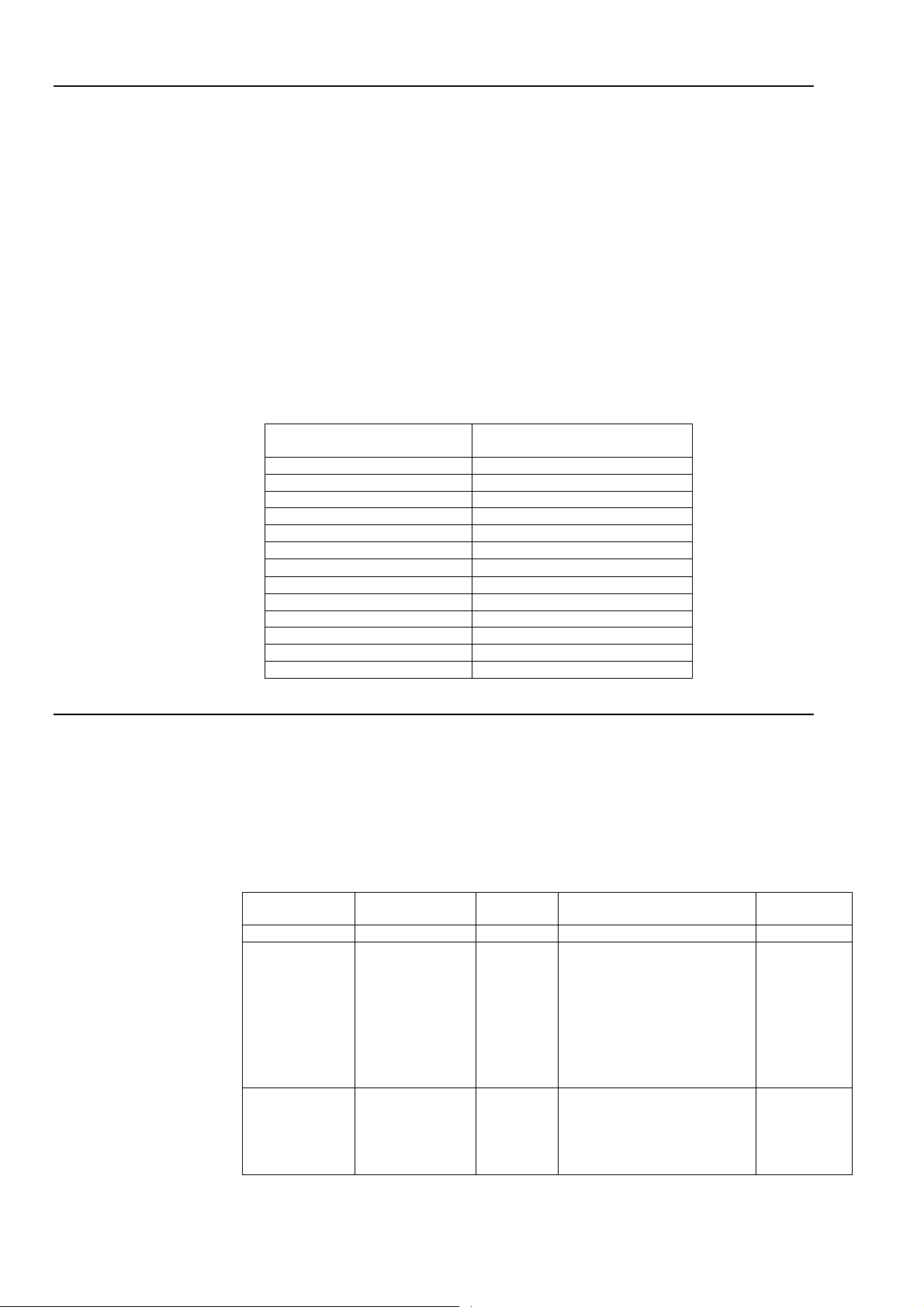
Adresabilitate
Rată de
reîmprospătare
PAL
50Hz
640 x 350
70Hz
640 x 480
60Hz, 72Hz, 75Hz
700 x 570
50Hz
720 x 400
70Hz
800 x 600
60 Hz, 72 Hz, 75 Hz
832 x 624
75Hz
1024 x 768
60 Hz, 70 Hz, 75 Hz
1152 x 864
75Hz
1280 x 1024
60 Hz, 70 Hz, 75 Hz
1366 x 768
60Hz
1440 x 900
60Hz,70Hz
1600 x 900
60Hz
Stare
Indicator de
alimentare
Ecran
Pentru a relua funcţionarea
Conformitate
Pornit
Verde constant
Normal
Galben constant
Nu es te
Apăsaţi o tastă sau mişcaţi
monitor.
Dezactivat
Dezactivat
Dezactivat
imaginea.
Selectarea unui mod de afişare acceptat
Modul de afişare utilizat de monitor este controlat de către computer. Prin urmare, consultaţi
documentaţia computerului pentru a afla detalii referitoare la modul de schimbare a
modurilor de afişare.
Este posibil ca dimensiunea, poziţia şi forma imaginii să se modifice atunci când se schimbă
modul de afişare. Acest lucru este normal, iar imaginea poate fi reajustată prin configurarea
automată a imaginii şi prin utilizarea comenzilor de reglare a imaginii.
Spre deosebire de monitoarele CRT, care necesită o rată de reîmprospătare mare
pentru a reduce la minimum scintilaţiile imaginii, monitoarele cu tehnologie LCD sau cu
panou de afişare plat încorporează caracteristici de eliminare a acestor scintilaţii.
Notă: Dacă sistemul dvs. a fost utilizat anterior cu un monitor CRT şi acum este configurat
pentru un mod de afişare necorespunzător pentru acest monitor, este posibil să trebuiască
să reataşaţi temporar monitorul CRT până când veţi reconfigura sistemul, de preferat la o
rezoluţie de 1600 x 900 , la frecvenţa de 60 Hz (adică modul de afişare cu rezoluţie nativă).
Modurile de afişare de mai jos au fost optimizate din fabrică.
Tabelul 2-3.Moduri de afişare setate din fabrică
Înţelegerea modului de gestionare a alimentării
Gestionarea alimentării este invocată atunci când computerul recunoaşte că nu aţi folosit
mouse-ul sau tastatura pentru un interval de timp definit de utilizator. Există mai multe stări,
după cum se descrie în tabelul de mai jos.
Pentru o performanţă optimă, opriţi monitorul la sfârşitul fiecărei zile de lucru sau ori de câte
ori credeţi că acesta va rămâne nefolosit pentru perioade mai lungi în timpul zilei.
Tabelul 2-4. Indicator de alimentare
Standby/
Suspendare
afişată
nicio
imagine
mouse-ul.
Poate exista o mică
întârziere până când reapare
imaginea.
Notă: modul standby este
activat şi dacă nu este
afişată nicio imagine de către
Apăsaţi tasta de pornire
pentru a activa monitorul
Poate exista o mică
întârziere până când reapare
ENERGY
ENERGY
STAR
STAR
2-7 Ghid de utilizare pentru monitorul cu panou de afişare plat V20-10
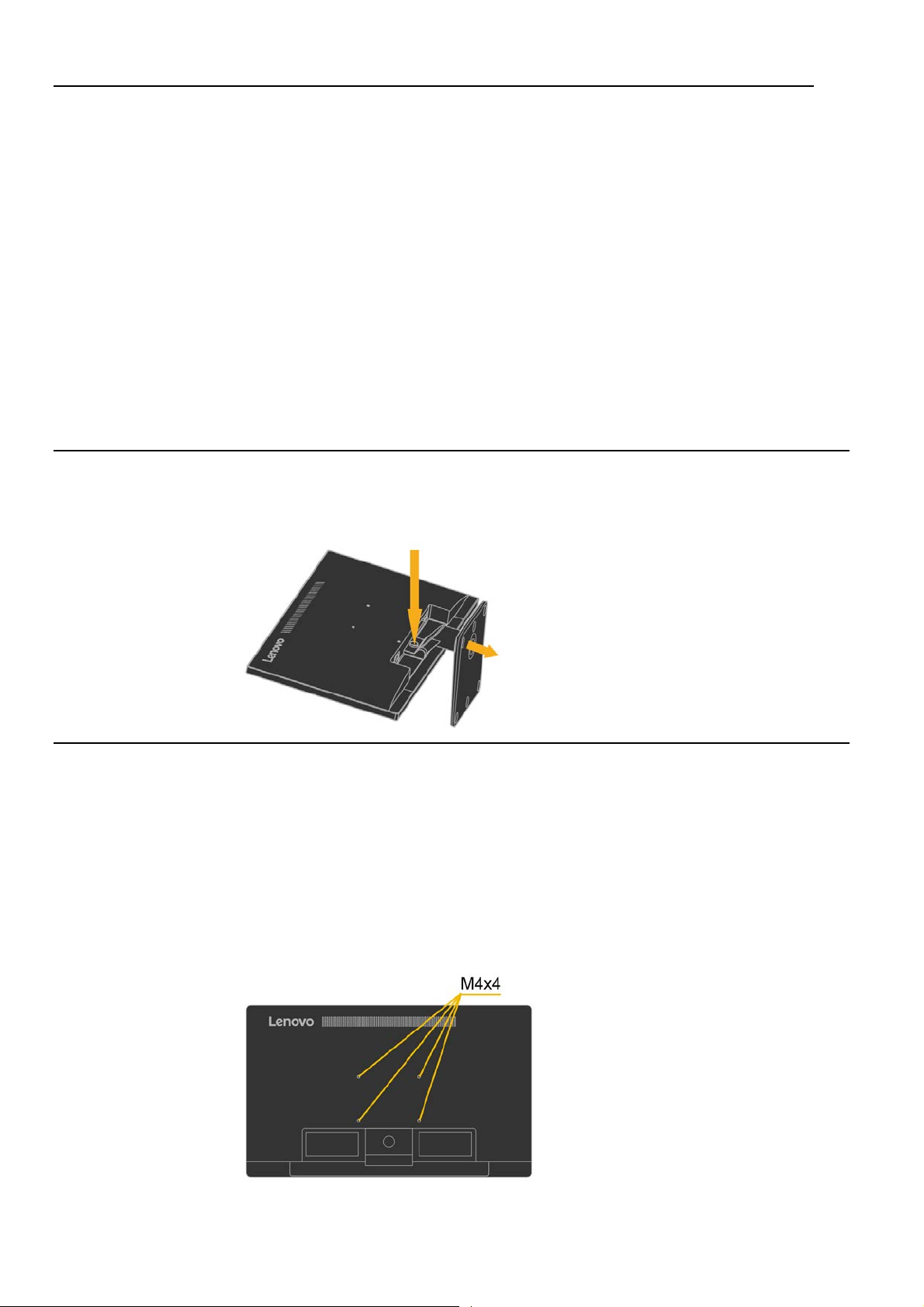
Întreţinerea monitorului
Opriţi alimentarea înainte de a efectua orice activitate de întreţinere asupra monitorului.
Ţineţi cont de următoarele restricţii:
• nu turnaţi apă sau alt lichid direct pe monitor;
• nu folosiţi solvenţi sau substanţe abrazive;
• nu folosiţi materiale de curăţare inflamabile pentru a curăţa monitorul sau
ori ce alt echipament electric;
• nu atingeţi zona ecranului monitorului cu obiecte ascuţite sau abrazive. Acest
tip de contact poate duce la deteriorarea permanentă a ecranului.
• nu folosiţi detergent care conţine soluţie anti-statică sau aditivi similari. Acest
lucru poate afecta învelişul ecranului.
Acţiuni recomandate:
• înmuiaţi în apă o cârpă moale şi folosiţi-o pentru a şterge cu atenţie carcasa
şi ecranul;
• înlăturaţi urmele de grăsime sau amprentele cu o cârpă umedă şi puţin
detergent neagresiv.
Detaşarea suportului monitorului
După ce aşezaţi monitorul cu faţa în jos pe o suprafaţă curată sau pe o cârpă moale, apăsaţi
butonul de eliberare pentru a detaşa suportul şi baza de la monitor.
Montarea pe perete (opţional)
Consultaţi instrucţiunile care au însoţit kitul de montare al bazei compatibile VESA.
1. Aşezaţi monitorul cu faţa în jos pe o suprafaţă neabrazivă, stabilă şi plată.
2. Îndepărtaţi suportul.
3. Ataşaţi suportul de montare din kitul de montare pe perete la monitor.
4. Montaţi monitorul pe perete urmând instrucţiunile care au însoţit kitul de
montare a bazei.
NOTĂ: a se utiliza numai cu suporturi de montare pe perete aprobate UL şi GS, cu o
capacitate de încărcare minimă de 6 kg. Pentru a îndeplini certificarea TCO pentru această
opţiune de montare pe perete, este obligatorie utilizarea unui cablu de alimentare ecranat.
Capitolul 2. Reglarea şi utilizarea monitorului 2-8
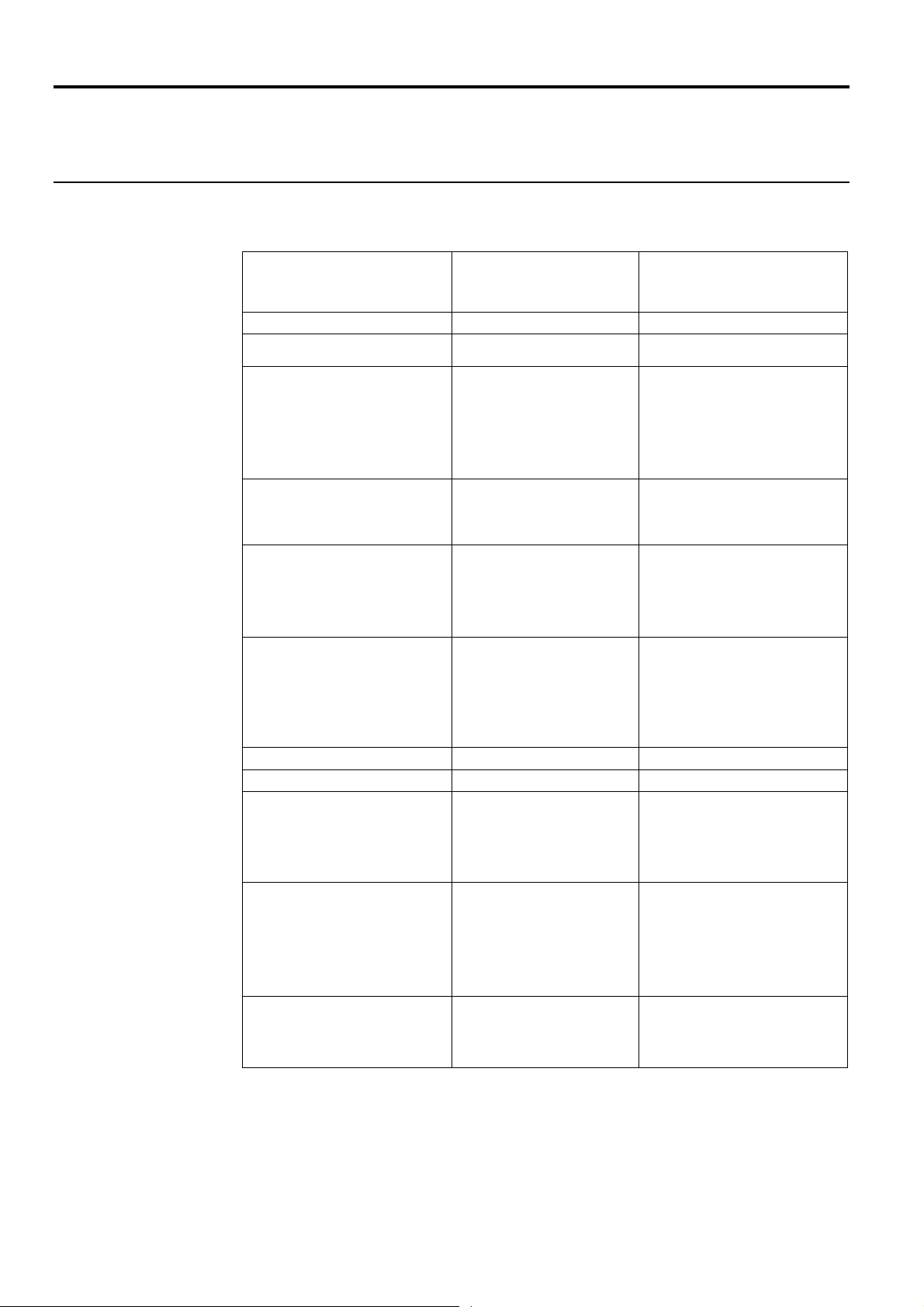
Lăţime
464,80 mm (18,30 in)
Suport
Interval de încl inare
Interval: -5°/+22°
Acceptat
(aprobat UL şi GS)
495 mm (19,5 in)
sursa d e aliment are.
Comunicaţii
VESA DDC
CI
Test altitudine
Funcţionare
16400 ft
şi 140° F)
Capitolul 3 Informaţii de referinţă
Această secţiune conţine specificaţiile monitorului, instrucţiuni pentru instalarea manuală a
driverului pentru monitor, informaţii de depanare şi informaţii de service.
Specificaţiile monitorului
Tabelul 3-1. Specificaţiile monitorului
Dimensiuni
Suport de montare VESA
Imagine
Int rare alimentare Tensiune alimentare
Consum de energie
Notă: Datele cu privire la
con sumul de en ergie sunt
însumate pentru monitor şi
Intrare video (analogică) Semnal intrare
Înălţime
Adâncime
Dimensiune vizibilă a
imaginii
Înălţime maximă
Lăţime maximă
Distanţă pixeli
Curent maxim de
alimentare
Consum tipic
Standby/Suspendare
Dezactivat
Adresabilitate orizontală
Adresabilitate verticală
Frecvenţă pixeli
352,60mm (13,88 in.)
179,90mm (7,08 in.)
100 mm (3,94 in)
240 mm (9,45 in)
432 mm (17,01 in)
0,27mm (0,011 in.) (V)
100-240 V c.a., 60/50 Hz
1,5 A
<16W
<0,3W
<0,3W
Analogic, Dir ect Drive, 75
ohmi, 0,7 V
1600 pixeli (maximum)
900 linii (maximum)
210 MHz
3-1 Ghid de utilizare pentru monitorul cu panou de afişare plat V20-10
Moduri de afişare acceptate
(moduri standard
VESA, în intervalele
observate)
Temperatură Funcţionare
Umiditate Funcţionare
Frecvenţă orizontală
Frecvenţă verticală
Rezoluţie nativă
Depozitare
Expediere
Depozitare
Expediere
30 kHz – 81 kHz
50 Hz – 75 Hz
1600 x 900 la
frecvenţa de 60 Hz
Între 0° C şi 45° C (înt re 32° F
şi 113° F)
Între -20° C şi 60° C (între -4° F
şi 140° F)
Între -20° C şi 60° C (între -4° F
Între 10% şi 80%
Între 5% şi 95%
Între 5% şi 95%

Problemă
Cauză posibilă
Acţiune sugerată
Referinţe
Dacă înlocuiţi un monitor
pentru clienţi.
Cablul de se mnal
incorecte.
imaginii nu a fost
utilizată.
alimentare nu
alimentare nu
tensiune.
Încercaţi să utilizaţi un alt
Încercaţi să utilizaţi o altă
Depanare
Dacă aveţi o problemă legată de configurarea sau folosirea monitorului, este posibil
să o puteţi rezolva singur. Înainte de a contacta reprezentantul local sau Lenovo,
încercaţi acţiunile sugerate care corespund problemei dvs.
Tabelul 3-2. Depanare
Pe ecran este
afişat mesajul „În
afara intervalului”,
iar indicatorul de
alim entare este
verde intermit ent.
Calitatea i maginii
este
inacceptabilă.
Sistemul este
setat pe un mo d
de afişare care
nu es te acceptat
de monitor.
vi deo nu este
con ectat complet
la monitor sau la
sistem.
Este posibi l ca
setările de
culoare să fie
•
vechi, reconectaţi-l şi
ajustaţi modul de afişare
astfel încât acesta să se
încadreze în intervalul
specificat pen t ru no ul
monitor.
• Dacă folosiţi un sistem
Windows, reporniţi
sistemul în modul de
siguranţă, apoi selectaţi
un mod de afişare
acceptat pentru
computerul dvs.
• Dacă aceste opţiuni nu
funcţionează, contactaţi
centrul de asistenţă
Asiguraţi-vă că aţi conectat
ferm cablul de semnal la
sistem şi la monitor.
Selectaţi alte setări de
culoare din meniul OSD.
„Selectarea unui mod de
afişare acceptat” de la
pagina 2-7
„Conectarea şi pornirea
monitorului” de la p agin a
1-3
„Reglarea imaginii afişate
de monitorul dvs.” de la
pagina 2-4
Indicatorul de
alimentare nu este
aprins şi pe ecran
nu apare nicio
imagine.
Funcţia de
configurare
automată a
• Comutatorul
de alimentare
al monitorului
nu es te î n
poziţia pornit.
• Cabl ul de
este introdus
ferm sau este
deconectat.
• Priza de
este pusă sub
Efectuaţi configurarea
automată a imaginii.
• Asiguraţi-vă că aţi
conectat corespunzător
cab lul d e aliment are.
• Asiguraţi-vă că există
tensiune la priza de
alimentare.
• Porniţi monitorul.
•
cab lu de aliment are.
•
priză electrică.
„Reglarea imaginii afişate
de monitorul dvs.” de la
pagina 2-4
„Conectarea şi pornirea
monitorului” de la p agin a
1-3
Capitolul 3. Informaţii de referinţă 3-2

Problemă
Cauză posibilă
Acţiune sugerată
Referinţe
intermitent.
Pent ru a relu a
Texul
linii necla re
afişată este
Configurarea
„Reglarea imaginii afişate
imagine” de l a pagi na 3-3
manuală.
rezoluţia nativă, puteţi aduce
atunci când se
Duo pentru a
plăcii video
Tabelul 3-2. Depanare (continuare)
Pe ecran nu
este afişată
nicio imagine,
iar indicatorul
de alimentare
este galben
constant sau
verde
Indicatorul de
alimentare
este verde, d ar
pe ecran nu
apare nicio
imagine.
Unul sau mai
mulţi pixeli
apar decoloraţi
•
prezintă
sau
imaginea
neclară.
• Apar linii
orizontale
sau
verti cale pe
imagine.
Monitorul se află în
modul
Standby/Suspendare
Cablul de semnal
vi deo nu este
conectat ferm sau
este deco nect at de
la monitor sau de la
sistem.
Setările pentru
luminozitate şi
contrast sunt la
valorile minime.
Acea sta est e o
caracteristică a
tehnologiei LCD şi
nu reprezintă un
defect al monitorului.
•
imaginii nu a fost
optimizată
• Proprietăţile de
afişare ale
sistemului dvs.
nu au fost
optimizate.
•
funcţionarea monitorului,
apăsaţi orice tastă de pe
tastatură sau mişcaţi
mouse-ul.
• Consultaţi setările de
alim entare de pe
computerul dvs.
Asiguraţi-vă că aţi conectat
ferm cablul v ideo la sistem.
Reglaţi setările pentru
luminozitate şi contrast,
folosind meniul OSD.
Dacă lipsesc mai mult de
cinci pixeli, contactaţi centrul
de asistenţă pentru clienţi.
Reglaţi setările de rezoluţie
ale sistemului dvs., pentru
ca acestea să corespundă
rezoluţiei native a acestui
monitor: 1600x900 la 60 Hz.
Efectuaţi configurarea
automată a imaginii. Dacă
această procedură de
configurare automată nu
oferă rezultatul dorit,
efectuaţi o configurare
„Înţelegerea modului de
gestionare a alimentării” de
la pagina 2-7
„Conectarea şi pornirea
monitorului” de la p agin a
1-3
„Reglarea imaginii afişate
de monitorul dvs.” de la
pagina 2-4
Anexa A, „Service şi
asistenţă” de la pagina A-1
de monitorul dvs.” de la
pagina 2-4
„
Configurare manuală
„Sel ecta rea u nui m od de
afişare acceptat” de la
pagina 2-7
Configurare manuală imagine
3-3 Ghid de utilizare pentru monitorul cu panou de afişare plat V20-10
Atunci când lucraţi la
îmbunătăţiri suplimentare
prin ajustarea setării Dots
Per Inc h (DPI - puncte per
inch) de pe sistemul dvs.
Imaginea nu
este acceptată
comută la
modul de
afişare dublă
Dacă funcţia de configurare automată a imaginii nu determină afişarea unei
imagini potrivite pentru dvs., puteţi efectua o configurare manuală a imaginii.
Notă: Ţineţi monitorul pornit timp de aproximativ 15 minute, până când monitorul ajunge
la o temperatură optimă.
Nu s-a setat
rezoluţia optimă
pentru fiecare mod
• Folosiţi software-ul
ThinkVision
optimiza funcţionarea
atunci când utilizaţi două
ecrane
• Reglaţi manual rezoluţia
Consultaţi secţiunea
Avansat din proprietăţile de
afişare ale sistemului dvs.
„Fol osirea c omen zilor de
acces direct” de la pagina
2-4

1. Apăsaţi pe din partea de jos a monitorului pentru a deschide meniul
OSD.
2. Folosiţi sau pentr u a sel ecta şi apoi apăsaţi pe pentru a
accesa setările.
3. Folosiţi sau pentru a selecta reglajele pentru frecvenţă şi fază.
• Opţiunea Frecvenţă (frecvenţa pixelilor) reglează numărul de pixeli scanaţi
printr-o trecere orizontală. Dacă frecvenţa nu este corectă, pe ecranul se
vor afişa dungi verticale, iar imaginea nu va avea lăţimea corectă.
• Opţiunea Fază reglează faza pentru semnalul frecvenţei de pixeli. Dacă
faza este ajustată incorect, vor exista scintilaţii pe orizontală atunci când
sunt afişate imagini luminoase.
4. Când imaginea nu mai prezintă distorsiuni, salvaţi valorile pentru Frecvenţă şi
Fază.
5. Apăsaţi pe pentru a ieşi din meniul OSD.
Instalarea manuală a driverului pentru monitor
Mai jos puteţi găsi paşii necesari pentru instalarea driverului de monitor în Microsoft
Windows 7, Microsoft Windows 10.
Instalarea driverului pentru monitor în Windows 7
Pentru a instala driverul de dispozitiv în Microsoft® Windows 10, procedaţi
astfel:
1. Opriţi funcţionarea computerului şi a tuturor dispozitivelor ataşate.
2. Asiguraţi-vă că aţi conectat corect monitorul.
3. Porniţi monitorul şi apoi computerul. Permiteţi computerului să încarce sistemul de
operare Windows 7.
4. De pe s ite-ul web Lenovo, www.lenovo.com/support/V20_10, găsiţi driverul
corespunzător al monitorului şi descărcaţi-l pe un PC la car e este de exemplu, un
comput er deskto p.
5. Deschideţi fereastra Proprietăţi afişare făcând clic cu butonul din dreapta pe Start,
mer gând la Panoul de control, apăsând pictograma Hardware şi sunete şi apoi pe
pictograma Afişaj.
6. Faceţi clic pe fila Modificaţi setările dvs. de afişare.
7. Faceţi clic pe pictograma Setări complexe.
8. Faceţi clic pe fila Monitor.
9. Faceţi clic pe butonul Proprietăţi.
10. Faceţi clic pe fila Driver.
11. Faceţi clic pe Actualizare driver, apoi faceţi clic pe Răsfoiţi computerul pentru a găsi
programul driverului.
12. Selectaţi Alegeţi din lista de programe cu drivere de dispozitiv de pe computer.
13. Faceţi clic pe butonul Have Disc. Faceţi clic pe butonul Răsfoire şi navigaţi
la următoarea cale: X:\Monitor Drivers
(unde X indică „folderul în care se află driverul descărcat” (cum ar fi desktopul)
14. Selectaţi fişierul ”V20-10.inf” şi faceţi clic pe butonul Deschidere. Faceţi
clic pe butonul OK.
15. Selectaţi Lenovo V20-10 şi faceţi clic pe Următorul.
16. După finalizarea instalării, ştergeţi toate fişierele descărcate şi închideţi
toate ferestrele.
17. Reporniţi sistemul. Sistemul va selecta în mod automat rata de
Capitolul 3. Informaţii de referinţă 3-4
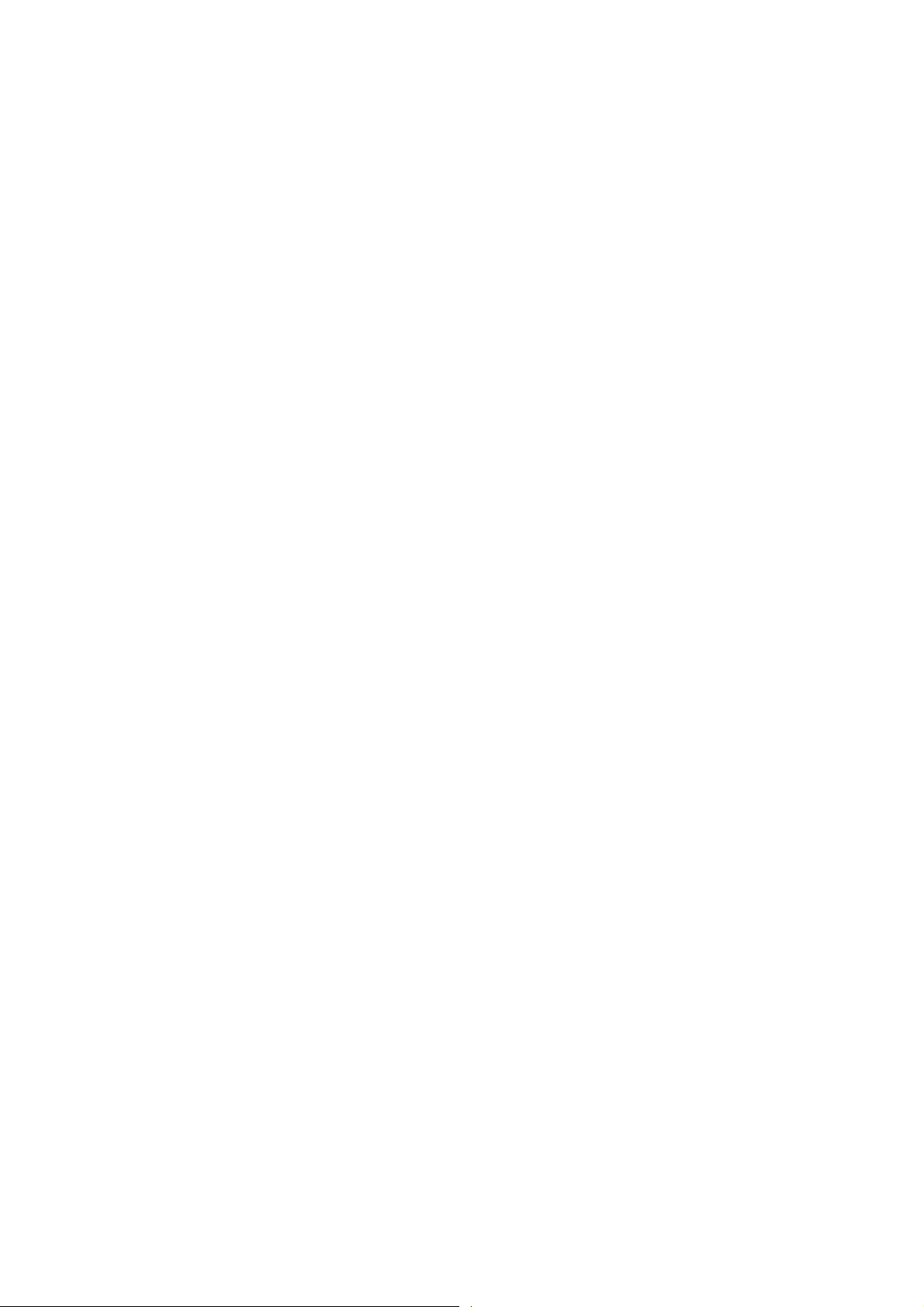
reîmprospătare maximă şi profilurile corespunzătoare de potrivire a
culorilor.
Notă: În cazul monitoarelor LCD (spre deosebire de cele CRT), o rată de reîmprospătare
mai mare nu determină îmbunătăţirea calităţii imaginii afişate. Lenovo recomandă
utilizarea unei rezoluţii de 1600 x 900, la o rată de reîmprospătare de 60 Hz, sau a
unei rezoluţii de 640 x 480 la o rată de reîmprospătare de 60 Hz.
Instalarea driverului pentru monitor în Windows 10
Pentru a instala caracteristica Plug and Play în Microsoft® Windows 10,
procedaţi astfel:
1. Opriţi funcţionarea computerului şi a tuturor dispozitivelor ataşate.
2. Asiguraţi-vă că aţi conectat corect monitorul.
3. Porniţi monitorul şi apoi computerul. Permiteţi computerului să încarce
sistemul de operare Windows 10.
4. De pe site-ul web Lenovo, www.lenovo.com/support/V20_10, găsiţi driverul
corespunzător al monitorului şi descărcaţi-l pe un PC la car e este conecta t
acest monitor (de exempl u, un computer d esktop) .
5. Pe desktop, duceţi cursorul mouse-ul în colţul din stânga jos al ecranului,
alegeţi Setare, faceţi clic dreapta pe Panou de control, faceţi dublu clic pe
pictograma Hardware şi sunet, apoi faceţi clic pe Afişaj.
6. Faceţi clic pe fila Modificaţi setările dvs. de afişare.
7. Faceţi clic pe butonul Setări complexe.
8. Faceţi clic pe fila Monitor.
9. Faceţi clic pe butonul Proprietăţi.
10. Faceţi clic pe fila Driver.
11. Faceţi clic pe Actu ali zare driver, apoi faceţi clic pe Răsfoiţi computerul pentru a găsi
programul driverului.
12. Selectaţi opţiunea Selectez dintr-o listă de drivere de dispozitiv de pe computer.
13. Faceţi clic pe butonul Have Disc. Faceţi clic pe butonul Răsfoire şi navigaţi
la următoarea cale:
X:\Monito r Drivers\Windows 10
(unde X indică „folderul în care se află driverul descărcat” (cum ar fi desktopul)
14. Selectaţi fişierul ”V20-10.inf” şi faceţi clic pe butonul Deschidere. Faceţi
clic pe butonul OK.
15. În fereastra care apare, selectaţi Lenovo V20-10 şi faceţi clic pe Următorul.
16. După finalizarea instalării, ştergeţi toate fişierele descărcate şi închideţi
toate ferestrele.
17. Reporniţi sistemul. Sistemul va selecta în mod automat rata de
reîmprospătare maximă şi profilurile corespunzătoare de potrivire a
culorilor.
Notă: În cazul monitoarelor LCD (spre deosebire de cele CRT), o rată de reîmprospătare
mai mare nu determină îmbunătăţirea calităţii imaginii afişate. Lenovo recomandă
utilizarea unei rezoluţii de 1600 x 900 la o rată de reîmprospătare de 60 Hz sau a unei
rezoluţii de 640 x 480 la o rată de reîmprospătare de 60 Hz.
3-5 Ghid de utilizare pentru monitorul cu panou de afişare plat V20-10

Informaţii legate de service
Responsabilităţile clientului
Garanţia nu se aplică pentru produsele care au fost deteriorate prin accident, utilizare
necorespunzătoare, abuz, instalare incorectă, utilizare neconformă cu specificaţiile şi
instrucţiunile, dezastru natural sau personal sau prin modificări, reparaţii sau modificări
neautorizate.
Următoarele sunt exemple de folosire greşită sau abuzivă, cazuri care nu sunt
acoperite de garanţie:
• Imagini le arse d e pe ecr anul unui m onit or CRT. Imaginil e arse pot fi prevenite prin
utilizarea unui economizor de ecran sau a opţiunilor de gestionare a energiei.
• Deteriorări fizice ale capacelor, cadrului, bazei sau cablurilor.
• Zgârieturi sau înţepături pe ecranele monitoarelor.
Accesarea mai multor resurse de asistenţă
Dacă în continuare nu puteţi rezolva problema, contactaţi centrul de asistenţă pentru
clienţi. Pentru informaţii suplimentare legate de modul de contactare a centrului de
asistenţă pentru clienţi, consultaţi Anexa A, „Service şi asistenţă” de la pagina A-1.
Capitolul 3. Informaţii de referinţă 3-6

Ţară sau regiune
Număr de telefon
China
400-990-8888
Afr ica de Sud
800982393
Argentina
0800-444-2722 (spaniolă)
Australia
1300-557-073
Austria
800295730 (Germană)
Belgia
80076524 (Franceză, Olandeză)
Bolivia
800-100-764 (spaniolă)
Anexa A Service şi asistenţă
Următoarele informaţii descriu resursele de asistenţă tehnică disponibile pentru produsul dvs. în
perioada de garanţie sau pe parcursul duratei de viaţă a produsului. Consultaţi Garanţia limitată
oferită de Lenovo pentru a găsi o explicaţie a condiţiilor garanţiei Lenovo.
Înregistrarea opţiunii dvs.
Înregistraţi-vă produsul pentru a primi servicii şi actualizări pentru acesta, precum şi accesorii şi
conţinuturi gratuite şi cu preţ redus. Mergeți la: http://www.lenovo.com/register
Asistenţă tehnică online
Asistența tehnică inline este disponibilă în timpul vieții produsului la: http://www.lenovo.com/support
Asistența pentru înlocuirea produsului sau schimbarea componentelor defecte de asemenea este
disponibilă în timpul perioadei de garanție. În plus, dacă opţiunea dvs. este instalată pe un computer
Lenovo, este posibil să beneficiaţi de service la locaţia dvs. Reprezentantul Lenovo pentru asistenţă
tehnică vă poate ajuta să aflaţi care sunt cele mai bune alternative.
Asistenţă tehnică prin telefon
Suportul pentru instalare și configurare prin Centrul de Suport pentru Clienți va fi disponibilă 90 de zile
după ce opțiunea va fi retrasă de pe piață/ După acest timp, suportul este anulat sau disponibil pentru
o taxă, la discreția lui Lenovo. Suport adițional este disponibilă pentru o taxă nomială.
Înainte de a contacta un reprezentant de asistenţă tehnică Lenovo, asiguraţi-vă că aveţi la dispoziţie
următoarele informaţii: numele şi numărul opţiunii, dovada achiziţiei, producătorul computerului,
modelul, numărul de serie şi manualul, formularea exactă a oricărui mesaj de eroare, descrierea
problemei şi informaţii despre configuraţia hardware şi software pentru sistemul dvs.
Reprezentantul dvs. de asistenţă tehnică poate dori să parcurgeţi împreună paşii de depanare a
problemei pe durata apelului. Pe durata apelului vă veţi afla la computer.
Aceste numere de telefon se pot schimba fără înştiinţare prealabilă. Cea mai recentă listă de numere
telefon pentru asistenţa Lenovo este întotdeauna disponibilă la adresa:
http://www.lenovo.com/support
A-1 Ghid de utilizare pentru monitorul cu panou de afişare plat V20-10

Anexa B Note
Lenovo este posibil să nu ofere în toate ţările produsele, serviciile sau caracteristicile
tratate în acest document. Consultaţi-vă cu reprezentantul local Lenovo pentru informaţii
despre produsele şi serviciile disponibile în prezent în zona dvs. Orice referire la un produs,
program sau serviciu Lenovo nu are intenţia de a declara sau sugera că numai acel
produs, program sau serviciu Lenovo poate fi folosit. Orice produs, program sau serviciu
echivalent d.p.d.v. funcţional, care nu încalcă niciun drept de proprietate intelectuală
Lenovo poate fi utilizat.
Cu toate acestea, este responsabilitatea utilizatorului de a evalua şi verifica modul de
funcţionare al oricărui alt produs, program sau serviciu.
Lenovo poate deţine brevete sau cereri de brevete în curs care acoperă subiectele
descrise în acest document. Furnizarea acestui document nu vă acordă nicio licenţă
pentru aceste brevete. Puteţi trimite întrebări cu privire la licenţe, în scris, la:
Lenovo (United States), Inc.
1009 Think Place - Building One Morrisville, NC 27560
SUA
Attention: Lenovo Dir ect or of Licensing
LENOVO OFERĂ ACEASTĂ PUBLICAȚIE „CA ATARE”, FĂRĂ NICIUN FEL DE
GARANŢIE, EXPLICITĂ SAU IMPLICITĂ, INCLUSIV (DAR FĂRĂ A SE LIMITA LA
ACESTEA) GARANŢIILE IMPLICITE DE NEÎNCĂLCARE, VANDABILITATE SAU
POTRIVIRE PENTRU UN ANUMIT SCOP. Unele jurisdicţii nu permit renunţarea la
garanţiile explicite sau implicite în anumite tranzacţii, motiv pentru care această declaraţie
este posibil să nu fie valabilă în cazul dvs.
Aceste informaţii pot include inexactităţi tehnice sau erori tipografice. Se aduc modificări
periodice la informaţiile incluse aici. Aceste modificări vor fi încorporate în noi ediţii ale
publicaţiei. Lenovo poate aduce în orice moment, fără notificare, îmbunătăţiri şi/sau
modificări produselor şi/sau programelor descrise în această publicaţie.
Produsele descrise în acest document nu sunt destinate utilizării pentru implanturi sau alte
aplicaţii medicale în care funcţionarea defectuoasă poate produce rănirea sau decesul
unei persoane. Informaţiile din acest document nu afectează şi nu modifică specificaţiile şi
garanţiile produselor Lenovo. Nimic din acest document nu reprezintă o licenţă explicită
sau implicită sau o excepţie privind drepturile de proprietate intelectuală ale Lenovo sau
ale terţilor. Toate informaţiile din acest document au fost obţinute în medii specifice şi sunt
prezentate cu scop ilustrativ. Rezultatele obţinute în alte medii de operare pot varia.
Lenovo poate utiliza sau distribui oricare dintre informaţiile pe care le furnizaţi, în orice
mod pe care îl consideră de cuviinţă, fără nici o obligaţie faţă de dvs.
Toate referirile din această publicaţie la site-uri web decât ale Lenovo sunt oferite numai
pentru facilitarea accesului şi nu servesc în niciun mod ca o promov are a a cestor site-uri
web. Materialele de p e sit e-urile web resp ective nu fac parte din materialel e destina te
acestui produs Lenovo, iar utilizarea acestor site-uri web se face pe propriul dvs. risc.
Toate datele referitoare la performanţă prezentate aici au fost determinate într-un mediu
controlat. Prin urmare, rezultatele obţinute în alte medii de operare pot varia semnificativ.
Unele măsurători este posibil să fi fost făcute pe sisteme aflate în stadiul de dezvoltare,
motiv pentru care nu există nicio garanţie că aceste măsurători vor fi identice pe sistemele
disponibile la nivel general. Mai mult decât atât, este posibil ca unele măsurători să fi fost
estimate prin extrapolare. Rezultatele efective pot să varieze. Cititorii acestui document
trebuie să verifice datele a pli cabile pen tru medi ul lo r specific.
Informaţii referitoare la reciclare
Lenovo încurajează proprietarii de echipamente pentru tehnologia informaţiei (IT) să-şi
recicl eze cu resp ons abilitate ech ipamentele d e car e nu mai au nevoie. Leno vo oferă o
varietate de programe şi servicii pentru a-i ajuta pe p ropriet arii de echipamen te la
reciclarea produselor IT. Pentru informaţii privind reciclarea produselor Lenovo, accesaţi
adresa următoare: http://www.lenovo.com/lenovo/environment/recycling
Note B-1

Colectarea şi reciclarea unui computer sau monitor Lenovo scos
din uz
Dacă sunteţi angajatul unei companii şi trebuie să casaţi un computer sau un monitor
Leno vo c are face parte din proprietatea companiei, trebuie să faceţi acest lucru în
conformitate cu Legea pentru promovarea utilizării eficiente a resurselor. Computerele şi
monitoarele fac parte din categoria deşeurilor industriale şi trebuie să fie preluate de o
companie speciali zată în acest tip de deşeuri, certificată de un organism guvernamental
local. În conformitate cu Legea pentru promovarea utilizării eficiente a resurselor,
Lenovo Japonia asigură, prin serviciile de colectare de PC-uri şi prin serviciile de
reciclare, colectarea, reutilizarea şi reciclarea computerelor şi monitoare scoase din uz.
Pentru detalii, accesaţi site-ul web Lenovo la
www.ibm.com/jp/pc/service/recycle/pcrecycle/În conformitat e cu Legea pentru
promovarea utilizării eficiente a resurselor, colectarea şi reciclarea computerelor şi
monitoarelor folosite la domiciliu de către producător a început la 1 octombrie 2003.
Acest serviciu este oferit gratuit pentru computerele casnice vândute după 1 octombrie
2003. Pentru detalii, accesaţi site-ul web Lenovo la:
www.ibm.com/jp/pc/service/recycle/personal/.
C asar ea component el or din com p ut er ele Le n o vo
Unele computere Lenovo vândute în Japonia pot avea componente care conţin metale grele
sau alte substanţe care pot afecta mediul. Pentru a casa în mod corespunzător de
componentele scoase din uz, cum ar fi o placă sau o unitate cu circuite imprimate, folosiţi
metodele de colectare şi reciclare a computerelor sau monitoarelor scoase din uz. Acestea
sunt descrise mai sus.
Mărci comerciale
Următorii termeni reprezintă mărci comerciale deţinute de Lenovo în Statele Unite şi/sau în
alte ţări:
Lenovo
Sigla Lenovo
ThinkCenter
ThinkPad
ThinkVision
Microsoft, Windows, şi Windows NT sunt mărci comerciale ale grupului de companii
Microsoft.
Alte den umiri de c ompanii, produse sau servicii pot fi mărci comerciale sau mărci de servicii
ale altor entităţi.
B-2 Ghid de utilizare pentru monitorul cu panou de afişare plat V20-10
